
Innholdsfortegnelse:
- Forfatter John Day [email protected].
- Public 2024-01-30 11:22.
- Sist endret 2025-01-23 15:02.


Hvis du kommer fra Plug-n'-Play-World i Arduino-universet og ønsker å krympe ditt nåværende prosjekt eller kanskje designet din første tilpassede PCB, har du kanskje eller vil snart innse at fabrikkfriske mikrokontrollere mangler en såkalt bootloader. For å programmere mikrokontrolleren må du først brenne bootloaderen, og denne dongelen hjelper deg med å gjøre det enkelt og gjentatte ganger.
Dette kan oppnås på mange måter, med forskjellige Arduinos og til og med på et brødbrett, men jeg har funnet det fint å bygge en dedikert dongle for dette formålet. Materialkostnaden treffer sannsynligvis ikke engang 5 $ -merket.
Rekvisita
- Arduino Nano
- 10kOhm motstand
- 22uF kondensator
- 2x3 1/10 "hunnpinnehodet
- Krympeslange
Trinn 1: Lodd overskriften
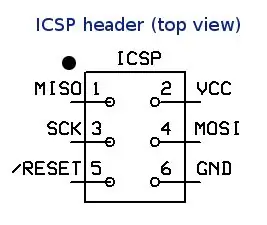


Koble følgende ledninger deretter:
Pin 13: SCK
Pin 12: MISO
Pin 11: MOSI
Pin 10: NULLSTILL
Pin 5V: VCC
PIN -kode GND: GND
Trinn 2: Legg til 10 kOhm motstand


Tilbakestillingsnålen til den som skal programmeres Arduino må trekkes opp.
Koble 10kOhm -motstanden mellom 5V og Pin D10 på Arduino.
Trinn 3: Tilsett 22uF kondensator


Lodd en 22uF kondensator mellom Reset Pin og GND på Arduino. Sørg for at polariteten er riktig hvis det er en elektrolytisk kondensator.
Trinn 4: Krymp opp


Ikke helt nødvendig, men fordelaktig.
Trinn 5: Last ned programvare
For at Arduino Nano skal kunne brukes som en ISP -programmerer må du laste opp ArduinoISP -skissen.
- Koble Nano til PC -en
- Åpne Arduino IDE
- Verktøy -> Porter -> Velg COM -porten din Arduino er koblet til (du finner porten i Enhetsbehandling)
- Verktøy -> Plater: -> Arduino Nano
- Verktøy -> Prosessor -> ATmega328p (gammel oppstartslaster)
- Fil -> Eksempler -> ArduinoISP -> ArduinoISP
- Trykk på opplasting
Anbefalt:
Arduino As ISP -- Brenn sekskantfil i AVR -- Sikring i AVR -- Arduino som programmerer: 10 trinn

Arduino As ISP || Brenn sekskantfil i AVR || Sikring i AVR || Arduino Som programmerer: ……………………… Vennligst abonner på YouTube -kanalen min for flere videoer …….. Denne artikkelen handler om arduino som isp. Hvis du vil laste opp hex -fil eller hvis du vil sette sikringen i AVR, trenger du ikke kjøpe en programmerer, du kan gjøre
Frittstående Arduino 3.3V W / ekstern 8 MHz klokke som programmeres fra Arduino Uno gjennom ICSP / ISP (med seriell overvåking!): 4 trinn

Frittstående Arduino 3.3V W / ekstern 8 MHz -klokke som programmeres fra Arduino Uno gjennom ICSP / ISP (med seriell overvåking!): Mål: Å bygge en frittstående Arduino som kjører på 3.3V fra en 8 MHz ekstern klokke. For å programmere den via ISP (også kjent som ICSP, seriell programmering i krets) fra en Arduino Uno (kjører på 5V) For å redigere bootloader-filen og brenne
Slik konfigurerer du en Bluetooth -dongle på en Macbook Pro: 6 trinn

Hvordan sette opp en Bluetooth-dongle på en Macbook Pro: Bakgrunn: Etter mye søk og graving gjennom utdaterte fora og støttetråder (vanligvis krydret med snide og lite nyttig kommentar), klarte jeg å sette opp en Bluetooth-dongle på min Macbook. Det ser ut til å være mange mennesker
Bygg en amatørradio APRS RX bare IGate Bruk en Raspberry Pi og en RTL-SDR-dongle på mindre enn en halv time: 5 trinn

Bygg en amatørradio APRS RX Bare IGate Bruk en Raspberry Pi og en RTL-SDR-dongle på mindre enn en halv time: Vær oppmerksom på at dette nå er ganske gammelt, så noen deler er feil og utdaterte. Filene du må redigere har endret seg. Jeg har oppdatert lenken for å gi deg den nyeste versjonen av bildet (bruk 7-zip for å dekomprimere det) men for full instruksjon
Få tilgang til eksternt rotfilsystem ved bruk av DB410 som en Ethernet -dongle: 6 trinn

Få tilgang til eksternt rotfilsystem ved bruk av DB410 som ethernet -dongle: Mål: Installer verktøykjede og kompiler kjernen for å sette inn USB Ethernet CDC Gadget -støtte; Gjenopprett boot.img fra Linaro for å starte USB Ethernet CDC; Lag NFS -server for å være vert for rotfilsystemet; IP -konfigurasjon i ENHET og HOST
